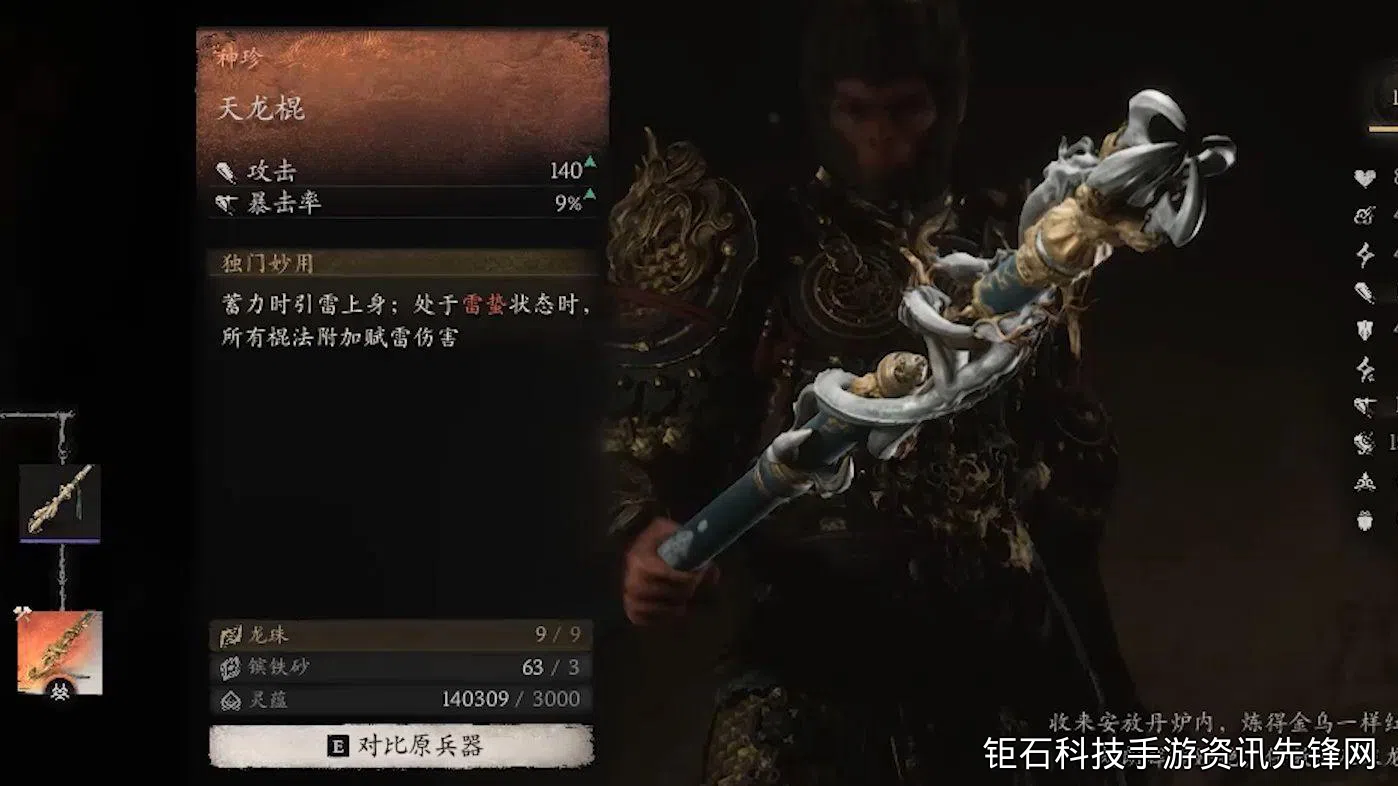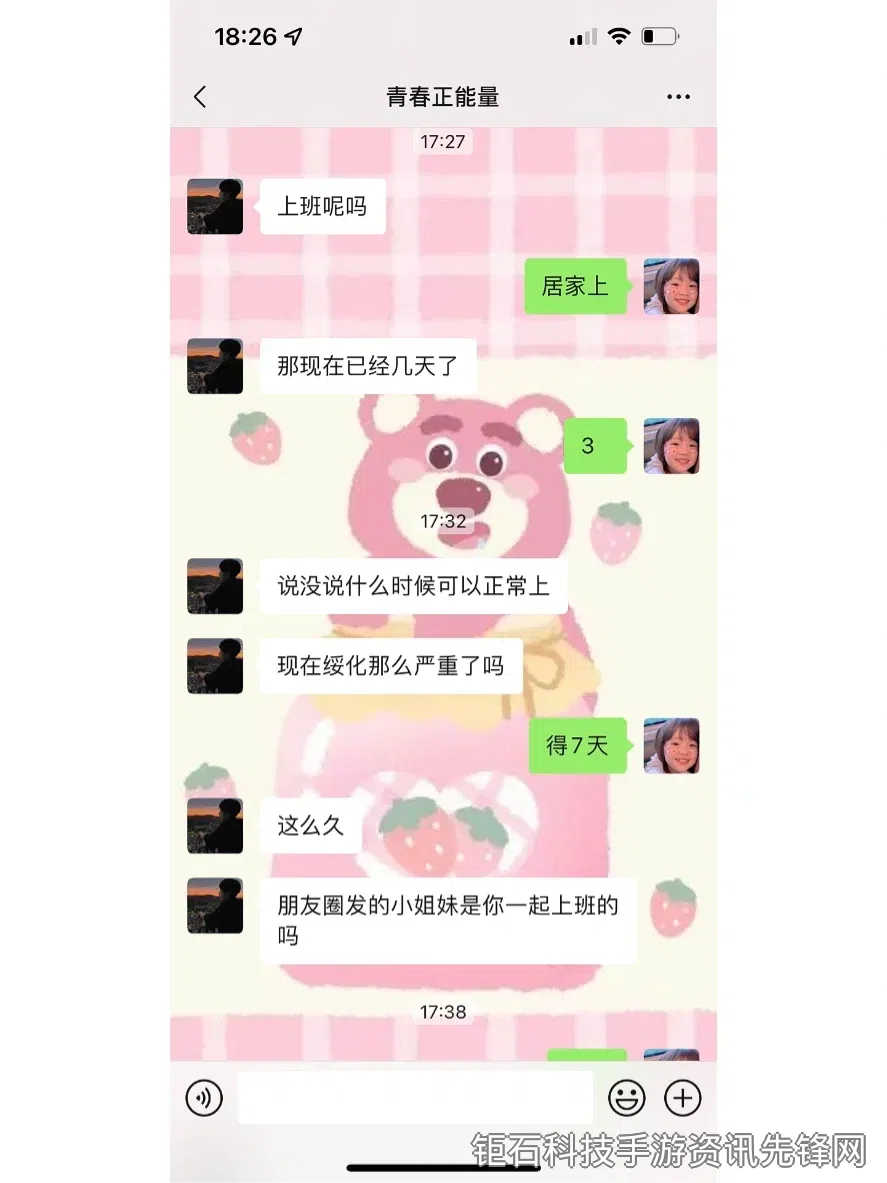安装词典插件教程是提升工作效率的重要技能,无论是学习外语还是处理专业文档都必不可少。本文将全面讲解各类平台安装词典插件的具体方法,帮助您快速掌握这项实用技能。
词典插件作为浏览器扩展中的重要工具,能够为用户提供即时翻译、生词查询等功能。现代主流浏览器如Chrome、Firefox、Edge等都支持词典插件的安装使用,下面我们将分步骤详细讲解。
首先打开您常用的浏览器,前往扩展商店。以Chrome浏览器为例,点击右上角三个点图标,选择"更多工具"-"扩展程序",进入Chrome应用商店。在搜索栏中输入"字典"或"词典"关键词,即可看到各类词典插件选项。推荐安装用户量较大、评分较高的插件如Google Dictionary、有道词典插件等。
找到合适的词典插件后,点击"添加至Chrome"按钮。此时浏览器会显示权限请求,仔细阅读后点击"添加扩展程序"即可完成安装。安装成功后,通常在浏览器右上角会出现插件图标,点击可进行相关设置。
对于Firefox用户,安装步骤类似。打开Firefox浏览器,点击右上角菜单,选择"附加组件"。在搜索框中输入所需词典插件名称,找到后点击"添加到Firefox"按钮。Mozilla官方商店中的词典插件都经过安全验证,可以放心安装使用。
Edge浏览器用户可以在Microsoft商店中查找词典插件。点击浏览器右上角三个点图标,选择"扩展"-"从Microsoft Store获取扩展"。Edge内置的翻译功能已经相当强大,但安装专业词典插件可以提供更准确的术语解释和例句。
移动端设备安装词典插件同样重要。Android手机用户可以通过Chrome浏览器安装词典插件,方法与桌面版类似。iOS设备由于系统限制,无法直接安装浏览器词典插件,但可以下载独立的词典应用,并开启系统级词典功能。
对于专业领域的用户,如医学、法律、工程等行业,建议安装专业词典插件。这些插件通常提供特定领域的术语解释和双语对照。安装方法与普通词典插件相同,但需确保来源可靠,避免安装来路不明的专业插件。
词典插件的设置优化同样重要。大多数插件都支持热键设置、弹出延迟调整、发音功能等。建议花些时间熟悉插件设置,根据个人使用习惯进行调整。例如可以将Ctrl+D设置为快速查词快捷键,大大提高工作效率。
有些高级词典插件支持离线词库下载。这对于经常在无网络环境下工作的用户特别有用。安装完成后,记得前往插件设置下载离线词库包,避免网络不畅时无法使用词典功能。
多词典插件同时使用也是可行方案。不同词典插件各有特色,可以互补不足。例如同时安装英汉词典和同义词词典,满足不同场景下的查询需求。但要注意避免插件冲突,建议逐一安装测试兼容性。
词典插件的更新维护不容忽视。优质插件会定期更新词库和功能,建议开启自动更新选项。如果发现插件停止工作,首先检查是否是最新版本,必要时重新安装插件解决问题。
安全使用词典插件需要注意几点:只从官方商店下载安装;仔细阅读权限要求;定期检查已安装插件;不使用来历不明的词典插件。某些不良插件可能会窃取用户浏览数据,务必保持警惕。
针对学术研究用户,推荐安装文献专用词典插件。这类插件通常集成各大数据库资源,提供准确的专业术语翻译和参考文献信息。安装时需要提供机构认证,确保访问权限。

企业用户批量安装词典插件可以采用管理员模式。Chrome和Edge都支持企业策略部署,IT管理员可以统一为员工安装核准的词典插件,确保办公环境的一致性。
词典插件的跨设备同步功能也很实用。登录同一账号后,插件设置和查询记录可以在不同设备间同步。这对于同时使用多台设备的用户特别方便,实现无缝查词体验。
词典插件的高级功能如屏幕取词、PDF文档翻译等需要额外权限。首次使用这些功能时,系统会提示授权,根据实际需求决定是否开启。建议从最小权限原则出发,只开启确实需要的功能权限。
通过本文详细的安装词典插件教程,相信您已经掌握了各类平台安装和使用词典插件的技巧。合理使用词典插件能显著提升工作学习效率,是数字时代必备的技能之一